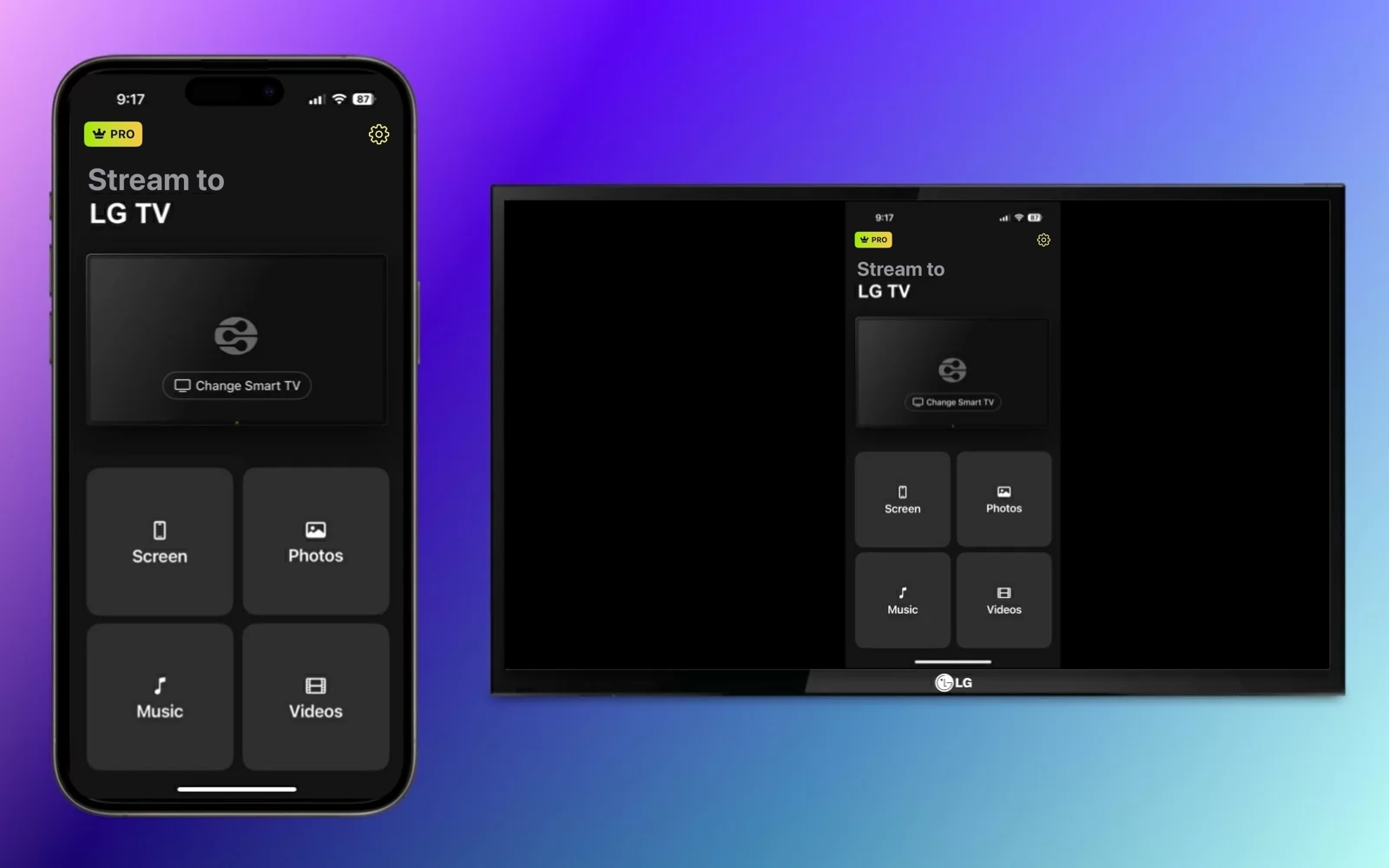想要將你的 iPhone 螢幕投影到 LG 電視,但不知道從哪開始嗎?我們將說明如何使用三種不同的螢幕鏡像方法將 iPhone 連接到 LG 智慧電視。無論是無線還是有線選項,你都可以輕鬆將小螢幕內容呈現在大螢幕上。
如何在沒有 AirPlay 的情況下將 LG 電視連接到 iPhone
如果你喜歡無線解決方案的想法,但擁有的 LG 電視型號不支援 AirPlay,可以考慮第三方螢幕鏡像應用程式。這些應用程式除了能讓你的裝置輕鬆連接,還提供媒體投放與畫質設定等額外功能。
施放
最簡單好用的第三方螢幕鏡像應用程式之一就是 DoCast。這款直覺式的 iPhone 和 iPad 應用程式,讓你可以輕鬆無縫地連接 iPhone 到 LG 智慧電視,延遲極低且畫質極佳。

你還可以投放照片、影片及免 DRM 音樂等媒體內容,非常適合在家庭聚會或週末聚餐時分享收藏。
前往你的 iPhone 上的 App Store,下載 DoCast,並確保你的電視和 iPhone 連接在同一個 Wi-Fi 網路。
逐步指南
1. 在你的 iPhone 上開啟 DoCast,然後選擇 選擇智慧電視。

2. 從裝置列表中選擇您的LG 電視,然後點擊完成。

3. 選擇 螢幕。
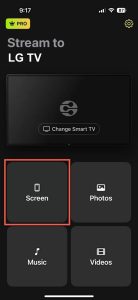
4. 可選擇鏡像設定,包括自動旋轉以及低、中或高品質。
5. 點擊 開始鏡像。

當您在 LG 電視上看到您的 iPhone 出現時,您就可以立即開始鏡像您的螢幕。
DoCast 支援 iPhone 和 iPad,並且相容於 TCL、Samsung、Sony 等品牌以及其他支援 DLNA 的電視。透過螢幕旋轉控制、畫質設定以及易用性,DoCast 是一款非常棒的工具。下載 DoCast,可以免費投放媒體,或付費升級使用螢幕鏡像功能。
注意事項:想用 iPhone 控制你的電視嗎?TVRem 讓你輕鬆控制電視!
使用 AirPlay 進行螢幕鏡像
對於原生的無線解決方案,您可以使用 AirPlay 將您的 iPhone 螢幕鏡像到 LG 電視。AirPlay 是蘋果的專有技術,內建於 iPhone、iPad 和 Mac 等裝置,可讓您在另一個裝置上複製您的螢幕。
要使用 AirPlay 來連接 iPhone 到 LG 電視,請確保您的電視是在 2018 年至 2024 年之間推出的下列型號之一。
| 年份 | 作業系統 | 機型 |
| 2024 | webOS 24 | UHD:UT 系列、NANO 系列 OLED:所有 OLED 機型 QNED:所有 QNED 機型 |
| 2023 | webOS 23 | UHD:UR 系列、NANO 系列 OLED:所有 OLED 機型 QNED:所有 QNED 機型 |
| 2022 | webOS 22 | UHD:UQ 系列、NANO 系列 OLED:所有 OLED 機型 QNED:所有 QNED 機型 |
| 2021 | webOS 6.0 | UHD:UP 系列、NANO 系列 OLED:所有 OLED 機型 QNED:所有 QNED 機型 |
| 2020 | webOS 5.0 | UHD:UN 系列、NANO 系列 OLED:BX/CX/GX/WX/ZX/RX |
| 2019 | webOS 4.5 | UHD:UM 系列、SM 系列 OLED:B9/C9/E9/W9/Z9 |
| 2018 | webOS 4.0 | UHD:UK 系列、SK 系列 OLED:B8/C8/E8/W8/Z8 |
擁有上述其中一款 LG 電視型號後,您就可以在電視上啟用 AirPlay,並使用您的 iPhone 開始螢幕鏡像。請確保兩台設備都連接到相同的 Wi-Fi 網路,然後依照下列步驟操作。
逐步指南
1. 按下 LG 電視遙控器上的輸入按鈕,然後選擇Home Dashboard(主控台)。
2. 選擇 AirPlay。
3. 選擇 AirPlay 和 HomeKit 設定。
4. 選擇AirPlay來開啟此功能。
5. 解鎖你的 iPhone,然後打開控制中心。
6. 點選 螢幕鏡像(連接的長方形)

7. 從裝置列表中選擇你的LG 電視。

8. 如果出現提示,請在 iPhone 上的彈出框中輸入顯示在電視上的AirPlay 密碼。
接著,您應該會在 LG 電視上看到您的 iPhone 螢幕,這樣您就可以在大螢幕上使用應用程式、玩遊戲、檢查電子郵件以及執行其他操作。
使用 HDMI 線連接
想知道當網路連線不穩定,或者您的 LG 電視不支援無線選項時,如何使用 iPhone 連接到 LG 電視嗎?這最後一種方法使用實體連接,將兩個裝置直接連接,以實現順暢且可靠的螢幕鏡像。
除了您的 iPhone 和 LG 電視之外,您還需要以下物品來連接這些裝置:
- 一條 HDMI 線
- 一個可用的 HDMI 電視埠
- 一個與您的 iPhone 型號相容的 AV 轉接器
請注意,iPhone 15 系列及更高型號使用 USB-C 連接埠,而 iPhone 5 系列到 iPhone 14 系列則使用 Lightning 連接埠。因此,請務必選擇與您的 iPhone 型號連接埠相符的轉接器。
逐步指南
1. 將轉接器連接到你的 iPhone 埠。

2. 將HDMI 纜線連接到轉接器上。

3. 將線的另一端插入電視的 HDMI 埠。
4. 如有需要,請開啟您的LG 電視。
5. 選擇正確的電視輸入來源,對應您正在使用的 HDMI 連接埠,例如 HDMI 1、HDMI 2 或 HDMI 3。
過一會兒,您應該會在 LG 電視上看到您的 iPhone 螢幕。

修復螢幕鏡像無法運作的方法
如果您在將 iPhone 螢幕鏡像到 LG 電視時遇到困難,可能有幾個可能的原因。根據您是使用無線連接還是 HDMI 線連接方式,請檢查以下項目:
無線方式:
- 確認您使用的是支援 AirPlay 的 LG 電視,並且已開啟 AirPlay 功能。
- 確保您的 iPhone 和 LG 電視連接到同一個 Wi-Fi 網路,且網路連線穩定。
- 查看您的第三方應用程式是否需要您關閉 VPN。如果需要,您可以停用 VPN 應用程式,或在 iPhone 的設定 > 一般 > VPN 與裝置管理中關閉 VPN。
HDMI 線連接方式:
- 確認 AV 轉接器和 HDMI 線已牢固連接到您的裝置。
- 確保 LG 電視的輸入來源與 HDMI 線所插的電視端口一致。
- 請再次確認兩台裝置皆已開機且已解鎖。
如果檢查上述項目後仍有問題,請考慮重新啟動兩台裝置並重試。
結論
透過這三種最佳方法,您可以不用再搜尋「如何將我的 iPhone 連接到 LG 電視」這類的問題,隨時輕鬆開始螢幕鏡像。但應該使用哪一種方法呢?
由於並非所有 LG 電視型號都支援 AirPlay,而且有線連接相較於無線連接來說較為不便,因此第三方螢幕鏡像選項是一個很好的方式。如前所述,DoCast iPhone 應用程式具備低延遲、可調整設定、螢幕投放功能,以及出色的畫質,提供一個全方位的解決方案。
常見問題
你可以使用 Apple AirPlay、第三方螢幕鏡像應用程式(如 DoCast)或透過使用你電視連接埠、HDMI 線及 iPhone 轉接器的有線連接,將你的 iPhone 螢幕鏡像到 LG 電視。
如果您正在嘗試無線連接,請確保兩個裝置都連接到相同的 Wi-Fi 網路,並且已啟用 AirPlay 或螢幕鏡像,而且您的裝置支援您嘗試使用的無線技術。
如果您正在嘗試使用傳輸線連接,請確保所有連接都牢固,並且 LG 電視上的輸入來源與您正在使用的 HDMI 傳輸線埠相符。
前往電視的首頁儀表板,選擇 AirPlay > AirPlay 和 HomeKit 設定,然後選擇 AirPlay 以開啟此功能。
是的,LG 電視與 iPhone 相容,您可以在支援的型號上無線連接這些裝置,或是在不支援的 LG 電視上使用有線連接。
通用清單
- 清單項目 #1
- 清單項目 #2
- 清單項目 #3
- 清單項目#4